
Soubory PDF se staly hlavním digitálním nástrojem, pokud jde o sdílení dokumentů přes internet, a to buď prostřednictvím e-mailu, aplikací pro zasílání zpráv ... Soubory ve formátu PDF, zkratka pro Portable Document Format, nám umožňují ukládat do jeho interiéru obrázky i text a byl vyvinut společností Adobe Systems v červenci 2008 se stal otevřeným standardem.
V průběhu let všechny operační systémy, mobilní i stolní, nabízejí kompatibilitu s těmito typy souborů, takže není nutné kdykoli instalovat aplikaci třetí strany, aby bylo možné získat přístup k informacím, které obsahují. U těchto typů dokumentů je stále častější, že obsahují obrázky. Pokud to chcete vědět jak přejít z PDF do JPGníže vám ukážeme, jak na to.
Při převodu souborů ve formátu PDF do formátu JPG máme k dispozici velké množství možností, a to buď prostřednictvím konkrétních aplikací, nebo pomocí aplikací, které jsme možná nainstalovali na náš počítač, ale které Nevěděli jsme, že mohou tuto funkci vykonávat.
Přejít z PDF do JPG bez instalace aplikací
Ne každý je ochoten nainstalovat aplikaci, pokud musí tento proces převodu absolvovat jen sporadicky. Pro tyto případy, i když proces může být pomalejší že pokud to uděláme v našem týmu, je to nejlepší volba, kterou máme k dispozici. Je také zcela zdarma.
iLovePDF
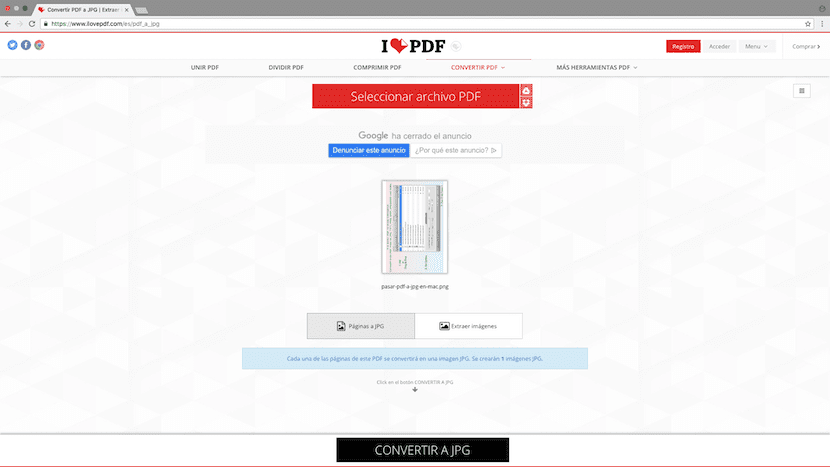
S tímto zvědavým názvem najdeme jednu z nejlepších online služeb, která umožňuje nezávislé přepínání stránek, které jsou součástí dokumentu, ve formátu PDF do formátu JPG. Proces je velmi jednoduchý, protože stačí pouze přetáhnout soubor ve formátu PDF na webovou stránku, aby proces převodu.
Ale předtím, Miluji PDF umožňuje nám vybrat, zda chceme, aby automaticky extrahovala pouze obrázky ve formátu JPG, nebo převádět každou stránku do formátu JPG, což je doporučená možnost. Jakmile vyberete požadovanou možnost, klikněte na Převést na JPG.
Smallpdf
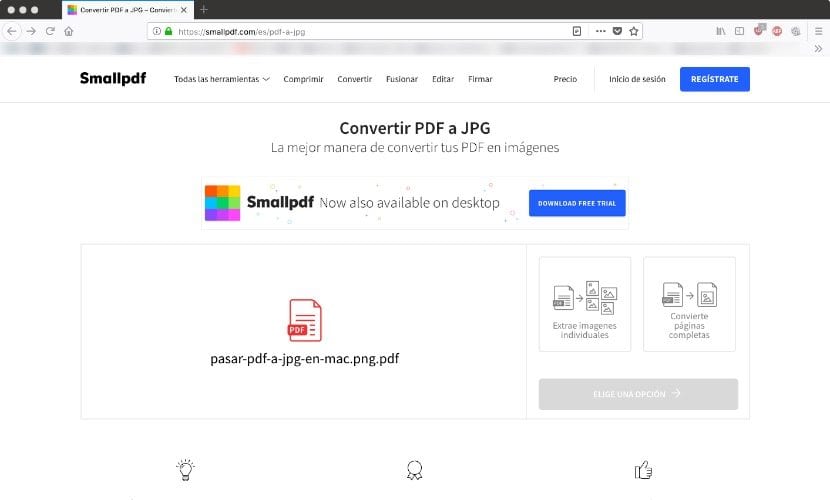
Další vynikající webová služba, která nám umožňuje přecházet z PDF do JPG, aniž bychom museli instalovat aplikace třetích stran, je Smallpdf. Tato služba nám umožňuje používat soubory ve formátu PDF, které jsou umístěny uložené na Disku Google nebo Dropbox, kromě toho samozřejmě v našem týmu.
Jakmile soubor vybereme, Smallpdf nám nabízí dvě možnosti: Extrahujte obrázky jednotlivě nebo převádějte celé stránky. Tuto poslední možnost je vždy vhodné vybrat, pokud nechceme postup opakovat, protože detekční algoritmus obvykle nedělá svou práci dobře, pokud mají obrázky oblasti se světlými barvami.
Přejít z PDF na JPG

Editory obrázků, jako Adobe Photoshop, Pixelmator nebo GIMP, nejenže nám umožňuje upravovat fotografie, ale také nám umožňuje upravovat soubory ve formátu PDF a extrahovat v jejich nejvyšší kvalitě obrázky, které jsou uvnitř. Při otevírání souboru ve formátu PDF se nás editor nejprve zeptá, kterou stránku chceme otevřít, což může způsobit, že tento proces bude zdlouhavý, pokud je počet obrázků, které mají být extrahovány, velmi vysoký.
V systému Windows přejděte z PDF do JPG
PDF do JPEG

Jeden z nejlepší aplikace kterou máme v Microsoft Store k dispozici, je PDF do JPEG, aplikace, která je k dispozici ke stažení zdarma. Obsluha aplikace je velmi jednoduchá, protože stačí vybrat soubory PDF a kliknout na Převést, aby se extrahovaly všechny obrázky ve formátu JPEG.
PDF k obrázkům
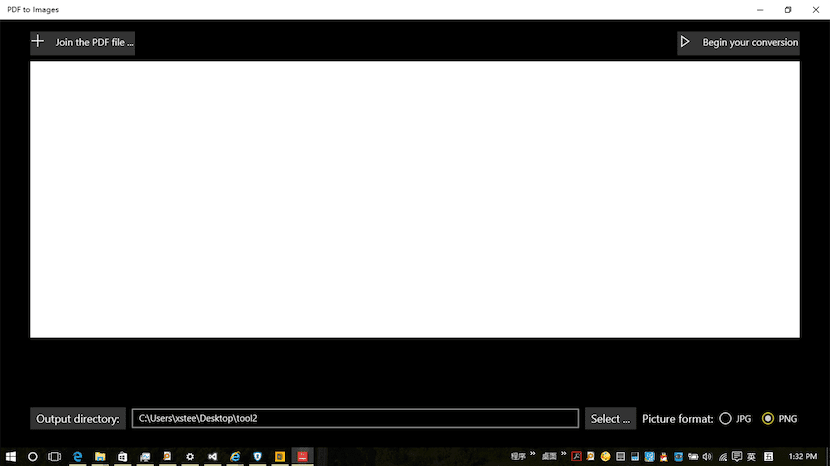
Další alternativou, kterou máme v Microsoft Storu k dispozici, je PDF to Images, bezplatná aplikace, která nám umožňuje extrahovat obrázky ze souborů PDF v dávce, což nám umožní ušetřit spoustu času, pokud je počet souborů PDF, ze kterých chceme extrahovat obrázky, velmi vysoký.
Přejít z PDF na JPG na Macu
Náhled
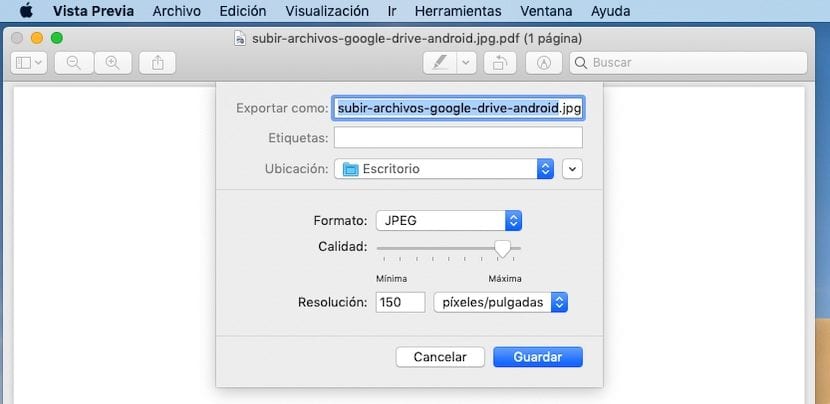
Preview je bezplatná aplikace dostupná ve všech verzích systému macOS, což je aplikace, která nám umožňuje provádět velké množství funkcí, které v jiných ekosystémech vyžadují aplikace třetích stran. Jedním z nich je možnost být schopen přenášet obrázky PDF do formátu JPG, abyste je mohli později upravit nebo sdílet.
Obsluha této aplikace je velmi jednoduchá. Nejprve musíme pomocí této aplikace otevřít dokument ve formátu PDF. Dále klikněte na archiv a my vybereme Export.
Dále vybereme formát, ve kterém chceme ukládat listy, které jsou součástí PDF, v tomto případě JPG, upravíme kvalitu obrazu a klikneme na Uložit. Tento proces vytvoří soubor pro každý list, který je součástí dokumentu, ve formátu PDF.
PDF do JPG

Prostřednictvím náhledu dostupného v systému macOS můžeme tento proces převodu rychle extrahovat, ale jednotlivě, nemůžeme dávkově zpracovat, takže tento proces nemůžeme provést s velkým počtem souborů současně.
Pro tento typ případu v Mac App Store najdeme aplikaci PDF do JPG, jedná se o aplikaci, která umožňuje nám přecházet z PDF do JPG v dávkách souborů, aniž byste museli provádět interakci s aplikací a přidávat nové soubory.
PDF Expert
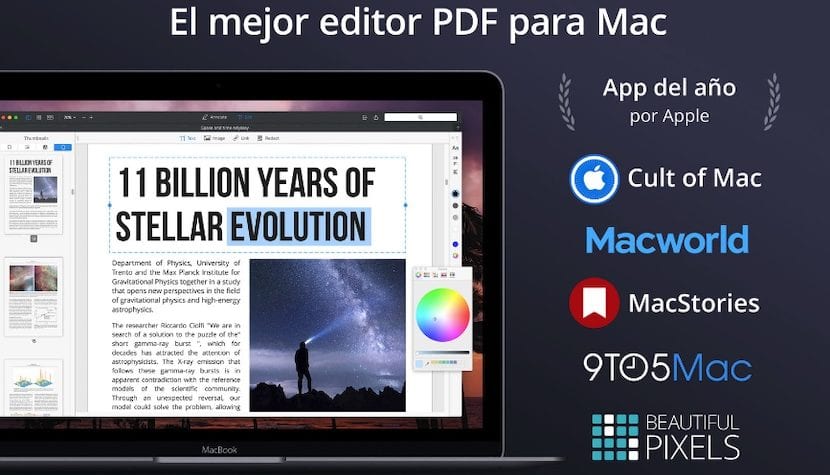
PDF Expert je nejlepší nástroj, který máme k dispozici v rámci ekosystému Mac pro práci se soubory ve formátu PDF. Tato aplikace nám nejen umožňuje extrahovat obrázky z dokumentů v tomto formátu, ale také nám umožňuje upravit PDF podle našich představ.
Tato aplikace je nejlepší volbou, kterou máme k dispozici, pokud chceme získat obrázky souborů v tomto formátu v nejvyšším možném rozlišení, protože je můžeme přímo extrahovat bez provedení jakéhokoli typu převodu. Nejhorší na této aplikaci je pro odstranění vady cena: 89,99 eur. Logicky tato aplikace Je určen pro ty uživatele, kteří chtějí z tohoto formátu souboru vytěžit maximum.